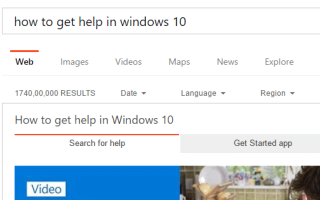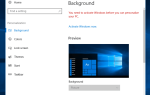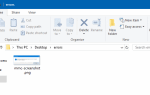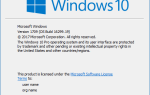Когда вы нажимаете клавишу F1 в Windows 10, он открывает окно вашего браузера и загружает страницу поиска Как получить помощь Bing, на которой показано видео «как получить помощь в Windows 10». Используя редактирование реестра, вы можете запретить F1 открывать ваш браузер, особенно если он препятствует игре или выполнению других задач.
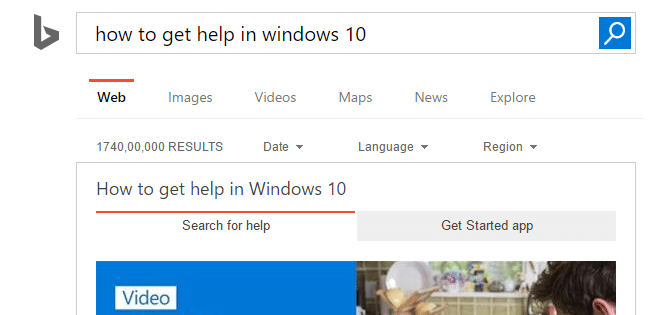
На данный момент Windows 10 не имеет официальной справочной страницы ни в сети, ни в автономном режиме. Когда вы нажимаете клавишу F1, когда приложение не выбрано, а фокус в настоящее время находится на рабочем столе, он запускает файл HelpPane.exe в вашем каталоге Windows. Этот файл, в свою очередь, открывает ваш веб-браузер по умолчанию.
Если и когда Microsoft выпустит соответствующую страницу справки или локально сохраненную систему справки и поддержки, исполняемый файл HelpPane.exe может быть обновлен, чтобы перенаправить вас в нужное место. До этого вы можете отключить ключ, если хотите.
Отключить клавишу F1: Справка и поддержка Windows
Чтобы запретить F1 открывать поиск Bing, загрузите f1_key_disable_help.zip и запустите прилагаемое исправление реестра. Если вы планируете отменить изменения, запустите файл реестра отмены.
Примечание редактора: Этот параметр реестра не влияет на функциональность клавиши F1 в отдельных программах.
Вот что содержит REG
Windows Registry Editor Version 5.00
;Disables F1 key - Help and Support - in Windows 10
;Ramesh Srinivasan, Winhelponline.com
[HKEY_CURRENT_USER\SOFTWARE\Classes\Typelib\{8cec5860-07a1-11d9-b15e-000d56bfe6ee}\1.0\0\win32]
@=""
[HKEY_CURRENT_USER\SOFTWARE\Classes\Typelib\{8cec5860-07a1-11d9-b15e-000d56bfe6ee}\1.0\0\win64]
@=""
Другой вариант запретить клавише F1 открывать поиск Bing — заблокировать файл HelpPane.exe, используя разрешения NTFS.